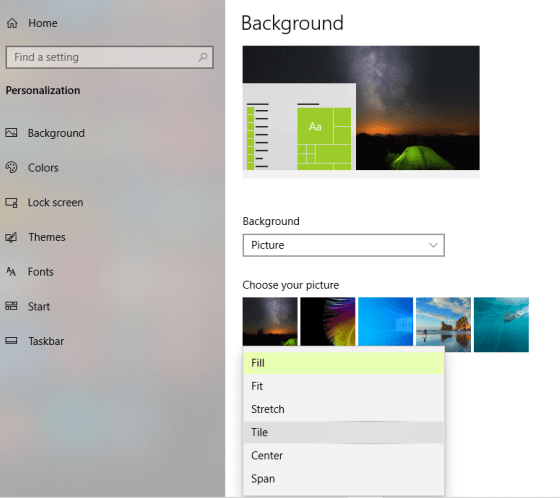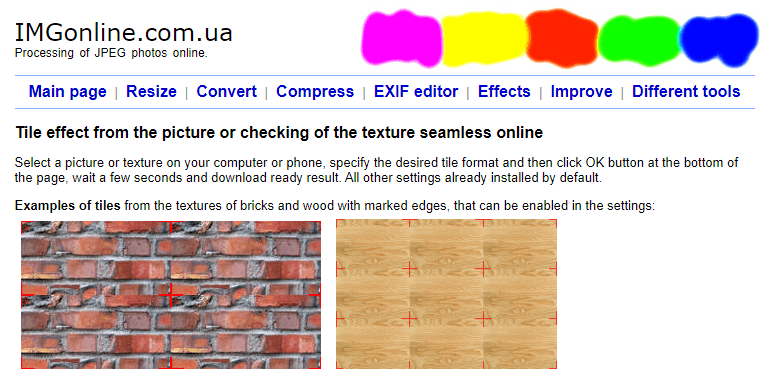Ja meklējat veidus, kā ievietot attēlu, ir daudz veidu, kā to izdarīt, izņemot grafiskās noformēšanas rīkus, piemēram, Adobe Photoshop . Grafiskie rīki prasa nelielu apmācību un izpratni par to lietošanu, un tas ne vienmēr ir viegli. Ir arī citas metodes, kā izveidot atkārtotu attēlu ar parastiem rīkiem, ko izmanto katru dienu.
Attēla kārtošana nozīmē attēla atkārtošanu atkal un atkal. To var izdarīt manuāli programmā MS Paint, taču šis process prasa laiku un pūles. Jums būs arī atsevišķi jāiestata katra attēla atstarpes un līdzinājums.
Attēla flīžu veidošanas darbības operētājsistēmā Windows 10
1. metode: kā izveidot atkārtotu attēlu, izmantojot fona attēlu operētājsistēmā Windows 10?
Pirmā metode un visvienkāršākā no visiem veidiem ir izmantot Windows fona attēlu un izveidot attēlu. Lai to izdarītu, veiciet tālāk norādītās darbības.
1. darbība : ar peles labo pogu noklikšķiniet uz jebkuras vietas uz darbvirsmas un konteksta izvēlnē izvēlieties Personalizēt.
2. darbība : tiks atvērts jauns logs, kurā būs visi ar fonu saistītie iestatījumi. Atrodiet nolaižamo lodziņu Fons un izvēlieties Attēls. Pēc tam noklikšķiniet uz pogas Pārlūkot, lai datorā atrastu savu attēlu.
3. darbība : atlasiet attēlu, kuru vēlaties dakstīt, un pēc tam nolaižamajā lodziņā Izvēlēties piemērotību izvēlieties opciju Flīzēšana.
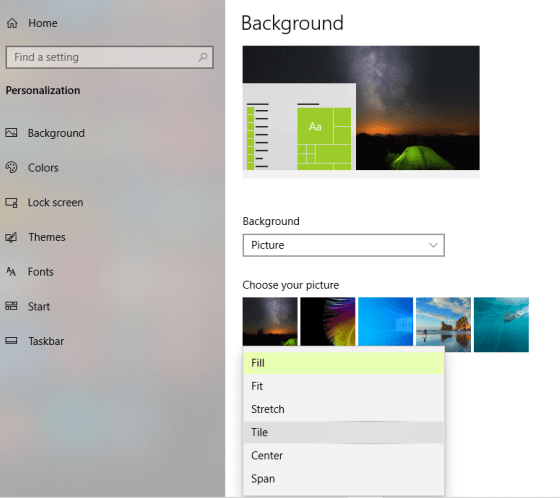
4. darbība . Izejiet no šī loga un atveriet darbvirsmu, un jūs redzēsit atkārtotu attēlu, kas ir iestatīts kā flīžu fona attēls.
5. darbība : ar peles labo pogu noklikšķiniet uz darbvirsmas un šoreiz novietojiet peles kursoru virs skata un pēc tam noņemiet atzīmi no opcijas Rādīt darbvirsmas ikonas. Tas paslēps visas darbvirsmas ikonas.
6. darbība : tagad varēsit redzēt savu attēlu izkārtojumā bez ikonām vai traucējumiem.
7. darbība . Nospiediet tastatūras taustiņu Print Screen un atveriet programmu MS Paint un nospiediet taustiņu kombināciju CTRL+V. Vispirms tiks uzņemts mozaīkas attēla ekrānuzņēmums un pēc tam ielīmēts programmā MS Paint. Noklikšķiniet uz pirmās cilnes ar nosaukumu Fails, pēc tam noklikšķiniet uz Saglabāt kā un izvēlieties nosaukumu un atrašanās vietu.
Tas palīdzēs jums iegūt flīžu attēlu, ko var izmantot dažādiem mērķiem. Vai zinājāt, ka var izkrāsot arī melnbaltās fotogrāfijas ?
2. metode: attēla flīžu veidošana programmā Microsoft Word.
Viena no visbiežāk izmantotajām tekstapstrādes programmām visā pasaulē ir MS Word. Šo tekstapstrādes programmatūru varat izmantot arī attēla flīžu veidošanai. Noskaidrosim, kā:
1. darbība : datorā atveriet lietojumprogrammu MS Word.
2. darbība : pēc tam noklikšķiniet uz cilnes Dizains, kas atrodas augšējā rindā.

3. darbība : Tagad noklikšķiniet uz Lapas krāsa, un tiks parādīta izvēlne. Atrodiet un atlasiet opciju Aizpildīšanas efekti.
4. darbība . Visbeidzot, atvērtajā logā noklikšķiniet uz cilnes Attēls. Pēc tam noklikšķiniet uz Atlasīt attēlu un pārejiet uz attēlu, kuru vēlaties izveidot, un noklikšķiniet uz pogas Labi.
5. darbība : izmantojiet tālummaiņas slīdni labajā apakšējā stūrī, lai mainītu flīžu skaitu.
6. darbība : nospiediet tastatūras pogu Print Screen un ielīmējiet to programmā MS Paint.
Tādā veidā attēla flīžu veidošanai varat izmantot tekstapstrādes programmatūru, piemēram, MS Word. Ja vēlaties no sava fotoattēla noņemt ēnas , varat noklikšķināt uz šīs saites.
3. metode. Veidojiet attēlu programmā Microsoft PowerPoint.
MS PowerPoint ir efektīva programmatūra prezentāciju izveidei, kā arī var palīdzēt izveidot atkārtotu attēlu. Tālāk ir norādītas darbības, lai to paveiktu.
1. darbība . Datorā atveriet programmu Microsoft PowerPoint un izveidojiet tukšu slaidu.
2. darbība : pēc tam noklikšķiniet uz cilnes Dizains augšpusē, atrodiet Format Background un noklikšķiniet uz tā.

3. darbība : izvēlieties attēla vai tekstūras aizpildījumu un noklikšķiniet uz Ievietot, lai pievienotu attēlu. Tāpat neaizmirstiet atzīmēt izvēles rūtiņu blakus "Flīžu attēls kā tekstūra".
4. darbība . Visbeidzot, saglabājiet slaidu kā attēlu, augšpusē noklikšķinot uz Fails un izvēloties Saglabāt. Pēc tam atlasiet Saglabāt kā veidu, piemēram, JPG, PNG utt.
Lasiet arī: 10 labākās fotoattēlu savienošanas programmatūras operētājsistēmām Windows 10, 8, 7
4. metode. Veidojiet attēlu, izmantojot tiešsaistes rīkus.
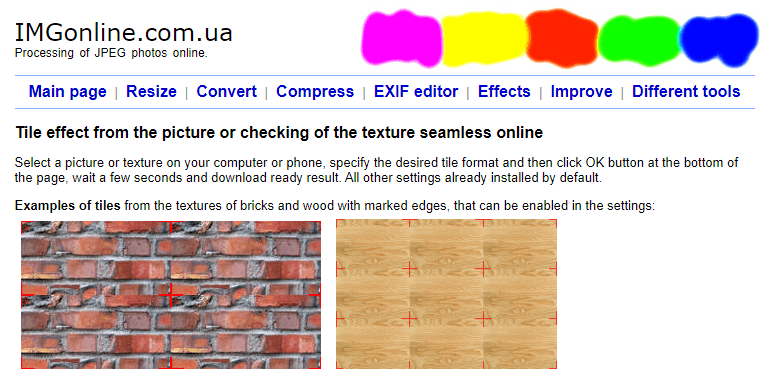
Attēla avots: IMGonline
Ja jums nav MS Word vai PowerPoint un neesat apmierināts ar tapetes tehnikas rezultātiem, attēla iekārtošanai vienmēr varat izmantot tiešsaistes vietnes. Viena no šim nolūkam visbiežāk izmantotajām vietnēm ir IMGonline.
1. darbība : atveriet vietni imgonline.com, noklikšķinot uz tālāk esošās saites.
Palaidiet IMGonline
2. darbība : izvēlieties attēlu, kas jāatkārto no pogas Izvēlēties failu. Sadaļā Flīžu formāts ir arī iespēja pielāgot flīžu skaitu rindā un kolonnā.
3. darbība: Visbeidzot, noklikšķiniet uz Lejupielādēt apstrādāto attēlu un saglabājiet failu savā datorā.
Lasiet arī: 10 labākās zīmēšanas un ilustrācijas programmatūras
Pēdējais vārds par attēla flīzēm operētājsistēmā Windows 10, neizmantojot grafiskās noformēšanas rīkus
Kā redzējāt iepriekš, jūs vienmēr varat izveidot attēlu vai izveidot atkārtotu attēlu, neizmantojot grafiskās noformēšanas rīkus, piemēram, Photoshop . Es dodu priekšroku PowerPoint metodei, kas ir droša izpildes metode. Tomēr, ja jums nav PowerPoint, vienmēr varat izmantot tiešsaistes tīmekļa rīka metodi.
Sekojiet mums sociālajos medijos – Facebook, Twitter, LinkedIn un YouTube. Ja jums ir kādi jautājumi vai ieteikumi, lūdzu, paziņojiet mums tālāk komentāru sadaļā. Mēs labprāt vēlētos ar jums sazināties ar risinājumu. Mēs regulāri publicējam padomus un ieteikumus, kā arī risinājumus parastajām ar tehnoloģijām saistītām problēmām.
Ieteicamā literatūra:
Kā palielināt attēla izšķirtspēju bez Photoshop
7 labākās Photoshop alternatīvās fotoattēlu rediģēšanas programmas